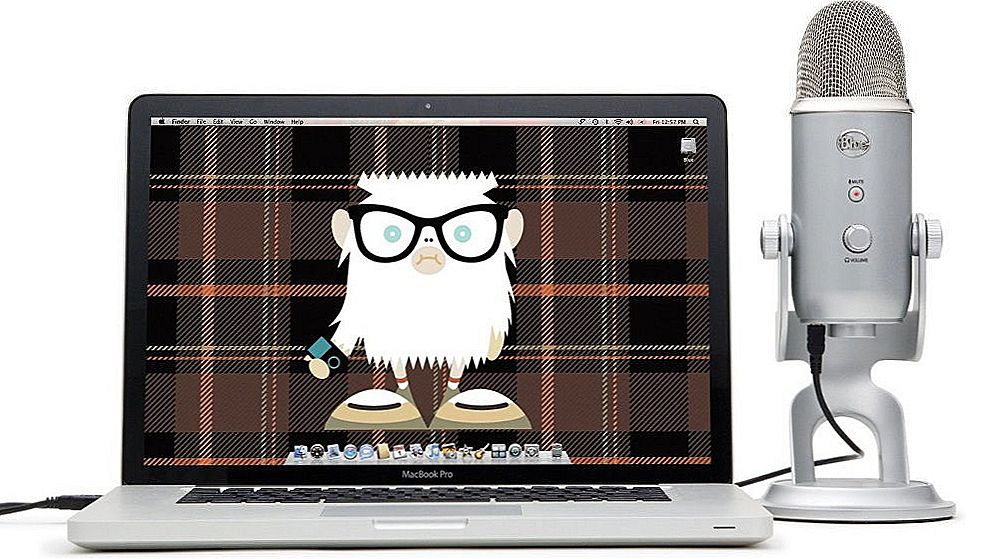Każdy z nas pomyślał przynajmniej o podłączeniu komputera i telewizora, wyświetlając obraz z monitora na dużym ekranie za pomocą technologii HDMI lub routera. Nie jest to takie trudne, istnieje wiele sposobów na połączenie: za pomocą kabli różnych formatów - HDMI, DVI lub VGA, poprzez połączenie z Internetem za pomocą połączenia sieciowego.
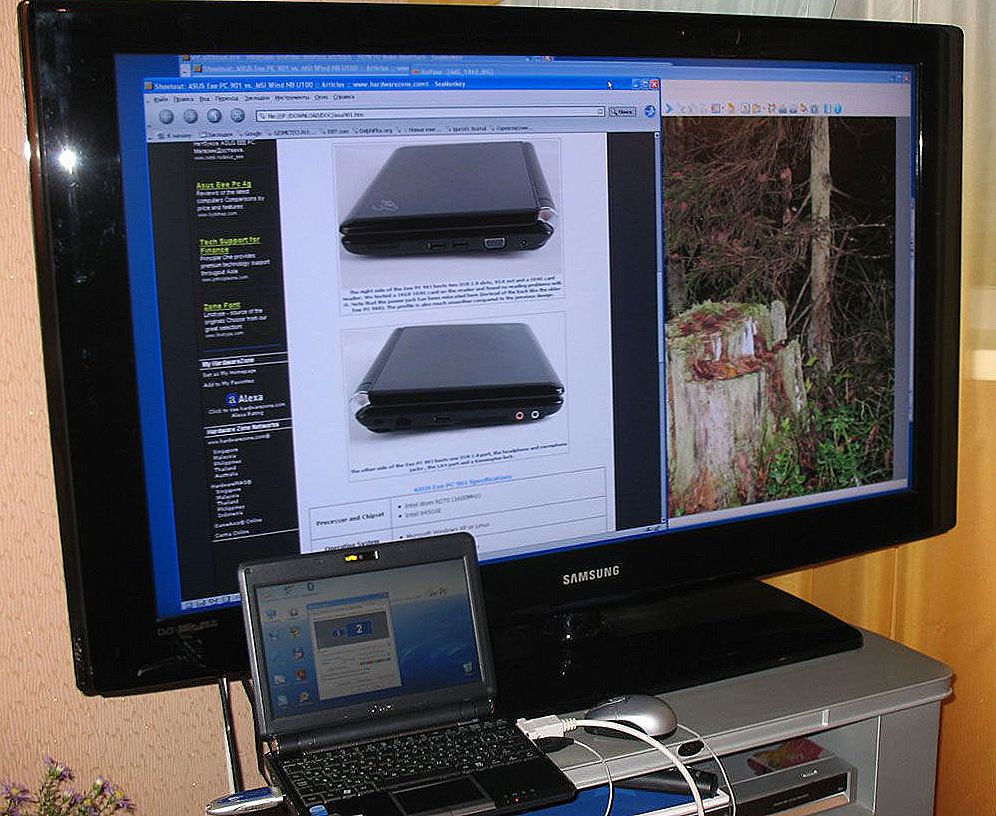
Połączenie przewodowe zapewnia najlepszy transfer sygnału między urządzeniami
Skoncentrujemy się na każdym z nich i dowiemy się, jak dopasować obraz po umieszczeniu go na telewizorze.
Treść
- 1 Połączenie kablowe
- 2 Połączenie przez VGA
- 3 Dostarczanie sygnału wideo za pośrednictwem kabla DVI
- 4 Połączenie HDMI
- 5 Regulacja obrazu
- 6 Pracuj z wieloma wyświetlaczami
- 7 Korzystanie z kabla sieciowego
- 8 Połączenie Wi-Fi
Połączenie kablowe
Istnieje kilka złącz, przez które podłączony jest komputer i telewizor. Kable DVI i HDMI przesyłają sygnał wysokiej jakości, natomiast format VGA pozwala uzyskać tylko analogowy obraz.
Kolejny wybór kabla zależy od tego, jakie gniazda znajdują się na sprzęcie - ważne jest, aby pasowały lub można umieścić adapter na jednym z jego końców.
Jeśli komputer nie ma wbudowanej karty HDMI lub zamierzasz podłączyć go do telewizora za pomocą kabla o innym formacie, musisz kupić przewód do transmisji dźwięku, w przeciwnym razie otrzymasz tylko obraz. Łączy się przez gniazdo audio - okrągły otwór o średnicy 3,5 mm i łączy wejście na panelu dźwiękowym komputera i złącze na telewizorze lub głośnikach zewnętrznych.
Połączenie przez VGA
Ten format połączenia pozwala zobaczyć obraz analogowy bez dźwięku, który nie będzie zbyt dużą rozdzielczością, odpowiednio, niedoskonałą jakością. Jeśli jednak nie ma innych złączy, użyj tej metody, aby podłączyć sprzęt.
Aby to zrobić, wykonaj następujące kroki:
- Wyłącz komputer, połącz sprzęt ze sobą za pomocą kabli audio i obrazu;
- Włącz telewizor i wybierz pozycję połączenia w ustawieniach (sekcja może być nazwana Źródłem lub Wejściem), zatrzymaj się przy elemencie VGA;

Przejdź do menu audio i upewnij się, że ustawienia są ustawione dla dźwięku przez podłączony kabel, a nie dla innego interfejsu (na przykład HDMI).
- Włącz komputer - zamiast telewizora powinien pojawić się obraz pulpitu.
Dostarczanie sygnału wideo za pośrednictwem kabla DVI
Ta metoda połączenia pozwoli Ci cieszyć się obrazem cyfrowym, a nie analogowym, ale wciąż bez dźwięku.
Należy pamiętać, że w tym formacie występują różne typy kabli, nie popełnij błędu przy wyborze i zakupie. Ogólnie rzecz biorąc, instalacja połączenia między komputerem a telewizorem jest podobna, jak w poprzedniej metodzie, tylko w ustawieniach odbioru sygnału wideo, wybierz format DVI.

Połączenie HDMI
Ten sposób dostarczania obrazu i dźwięku do telewizora jest obecnie najbardziej odpowiedni i korzystny, ponieważ otrzymasz wysokiej jakości sygnał cyfrowy z dźwiękiem - pod warunkiem, że Twój komputer ma wbudowaną kartę HDMI.
Za pomocą tego połączenia można wyświetlać obraz na ekranie z dużą przekątną bez utraty jakości, co szczególnie spodoba się miłośnikom kina, różnych gier.
Kupując kabel HDMI, należy wziąć pod uwagę lokalizację sprzętu w pomieszczeniu - jeśli ekran znajduje się na ścianie, nie można po prostu włożyć prostej wtyczki. Istnieją różne rodzaje kabli, w których wtyczka jest obrócona o 90 stopni lub wykonana w narożniku - dobrze mieści się między tyłem telewizora a ścianą.
Połączenie jest wykonywane w następujący sposób:
- Wyłącz urządzenie z sieci, podłącz je za pomocą kabla przez złącza HDMI;
- Włącz telewizor, w ustawieniach połączenia (Źródło lub Wejście) wybierz wymagany typ połączenia.
Zdarza się, że na telewizorze jeden port HDMI nie wystarcza, a do rozwiązania problemu są przełączniki - "huby", które pozwalają na jednoczesne podłączenie do niego kilku urządzeń.
Regulacja obrazu
Po podłączeniu jednej z powyższych metod należy dostosować obraz. Wykonaj następujące czynności:
- W menu kontekstowym pulpitu (włącza prawy przycisk myszy), otwórz element "Rozdzielczość ekranu";
- W sekcji Ekran wybrana jest linia "Wiele monitorów", jeśli podłączyłeś telewizor i nie odłączyłeś ekranu komputera.
Ustawiając rozdzielczość, zatrzymaj się z najwyższą szybkością, aby uzyskać najczystszy obraz, ale pamiętaj, że im wyższy wynik, tym mniejsze będą ikony.

Pracuj z wieloma wyświetlaczami
W tym samym czasie możesz użyć kilku monitorów w następujący sposób:
- Tryb kopiowania jest całkowitą koincydencją obrazu na komputerze i telewizorze - twoje działania są widoczne na wszystkich monitorach,podłączony do jednostki systemowej;
- "Expansion" to tryb łączenia dwóch ekranów, dzięki czemu każdy z nich jest niezależny.
Aby zmienić rozdzielczość na oddzielnym urządzeniu, wybierz je za pomocą elementu "Ekran" i dokonaj niezbędnych ustawień.
Korzystanie z kabla sieciowego
Oprócz powyższych metod można podłączyć komputer i telewizor, aby obejrzeć wideo lub zdjęcie na dużym ekranie za pomocą routera Wi-Fi. Wymaga to portu LAN w pojeździe i kabla sieciowego, po którym zainstalowany jest specjalny serwer multimedialny.
Wszystko to dzieje się tak:
- Podłącz telewizor do routera za pomocą kabla sieciowego do gniazda sieci LAN i zainstaluj na nim serwer multimediów, wykonując następujące kroki;
- Pobierz program do tłumaczenia danych z komputera - większość użytkowników wybiera narzędzie Home Media Server;
- Po zainstalowaniu programu wybierz swój telewizor w menu ustawień, a następnie zaznacz sekcje na komputerze, które chcesz na nim wyświetlić;
- Uruchom program;
- Włącz telewizor, wybierz sekcję Źródło w parametrach, po czym na liście pojawi się program, dzięki któremu możesz przeglądać pliki z komputera.
W podobny sposób dwa urządzenia są podłączone bezpośrednio przez porty LAN - z jednej strony kabel jest włożony do gniazda TV, drugi koniec jest podłączony do tego samego portu z tyłu jednostki systemowej, tworząc połączenie sieciowe.

To ważne! Aby połączyć technologię przy użyciu powyższych dwóch metod, musisz ustawić ustawienia sieci DHCP na telewizorze. Jeśli nie są one automatycznie uwzględniane, należy ręcznie wprowadzić następujące dane:
- W systemie operacyjnym: przejdź do Panelu sterowania, otwórz naszą sieć i wyświetl jej właściwości - wybierz Internet Protocol 4 i wprowadź adres IP 192.168.0.1, maskę podsieci - 255.255.255.0. Kombinacja serwera DNS jest zgodna z wartością IP;
- Wprowadź te dane w ustawieniach sieciowych telewizora.
Połączenie Wi-Fi
W nowoczesnych modelach telewizorów wbudowany jest moduł Wi-Fi, który przydaje się w celu podłączenia urządzenia do komputera i wyświetlenia obrazu na ekranie.
Aby to zrobić, połącz się z siecią bezprzewodową za pomocą ustawień sprzętowych, połącz się z tą siecią na komputerze osobistym. Teraz, za pomocą Panelu sterowania, przejdź do menu ekranu, włącz wyszukiwanie monitory w oknie ustawień rozdzielczości.Gdy komputer wykryje wszystkie monitory, możesz nadawać swój pulpit na dużym ekranie.

Wszystkie opisane metody połączenia umożliwią przeniesienie obrazu z ekranu komputera na telewizor. Zasadniczo połączenie technologii z kablem HDMI jest jedną z najbardziej atrakcyjnych i logicznych opcji, ponieważ ten format transmisji sygnału pozwoli uzyskać wysokiej jakości obraz z czystym dźwiękiem. Ale wybór optymalnej metody zależy od parametrów sprzętu i które z wymienionych opcji będą dla ciebie najbardziej dogodne.